プレゼンテーションは、世界中の学校やオフィスでのコミュニケーションと情報共有のための重要なツールとなっています。 Microsoft PowerPoint では、ビデオやオーディオなどのさまざまなマルチメディア要素を含む 視覚的に魅力的なプレゼンテーションを作成する ことができます。
ただし、PowerPoint で「メディアを再生できません」エラーが発生し、ビデオ再生の問題が発生し、プレゼンテーションのスムーズな配信が妨げられる場合があります。この問題を解決するには、以下の手順に従ってください。
PowerPoint で「メディアを再生できません」エラーが発生する原因は何ですか?
PowerPoint の「メディアを再生できません」エラー (または「メディアが見つかりません」エラー) は、通常、PowerPoint がプレゼンテーションに挿入したメディア ファイルを見つけられない、または再生できない場合に発生します。
これはいくつかの理由で発生する可能性があります。ファイルが見つからないか、移動、名前変更、または元の場所から削除されているか、何らかの方法で破損または破損している可能性があります。アクセスできなくなった外部ソース (ウェブサイトなど) にリンクしている可能性もあります。
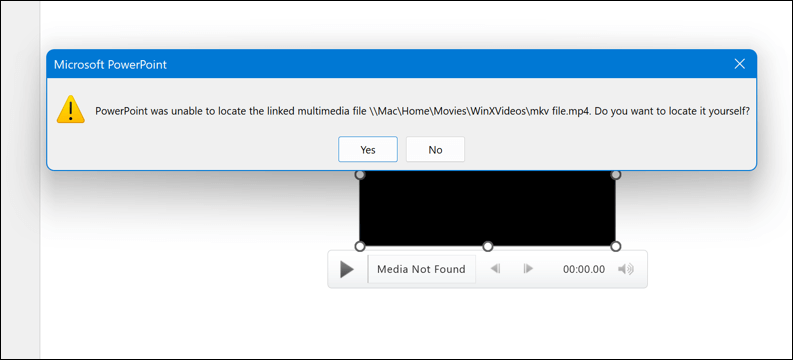
ただし、すべてのファイルが PowerPoint と互換性があるわけではありません。ファイル形式が正しくないファイル、または PowerPoint で使用するには大きすぎるファイルは読み込まれません。
エラーの原因に応じて、サポートされているファイル タイプが存在しない、ファイルを再生するにはオーディオ コーデックが必要である、ネットワーク エラーが発生した、指定されたファイルを実行できないなど、さまざまなメッセージが画面に表示される場合があります。
このエラーを修正するには、原因を特定し、以下の手順に従って適切な解決策を適用する必要があります。
メディア ファイルの場所と名前を確認する
最も簡単な解決策の 1 つは、プレゼンテーションに挿入したメディア ファイルがまだ元の場所にあり、同じ名前であるかどうかを確認することです。 PowerPoint にメディア ファイルを挿入した後に、メディア ファイルを移動、名前変更、または削除した場合、PowerPoint でメディア ファイルを見つけることができず、エラー メッセージが表示される場合があります。
ただし、これはすべて PowerPoint ファイルの保存方法によって異なります。デフォルトでは、PowerPoint はメディア ファイルを PowerPoint ファイル自体に埋め込もうとする可能性があります。これにより、ファイルと一緒にメディア アセットを移動しやすくなります。ただし、ファイルへのリンクを追加しただけの場合は、ファイルへのリンクを新しい場所に更新する必要があります。.
リンクを更新する場合は、次の手順に従ってください:
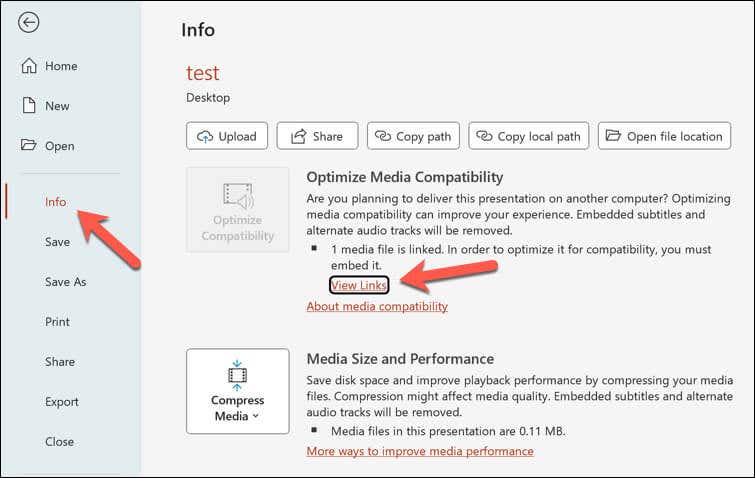
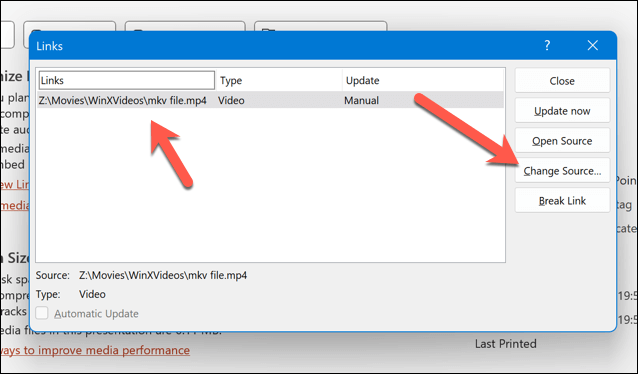
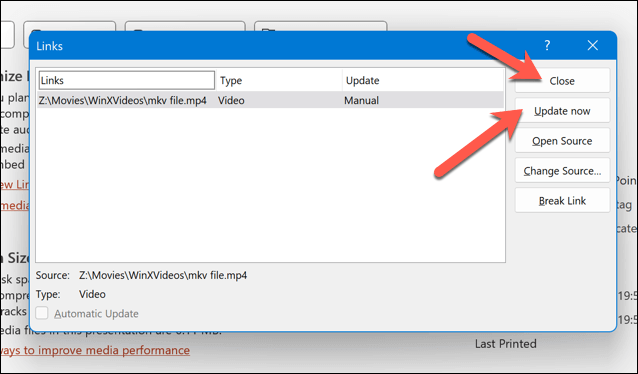
PowerPoint メディア互換モードを使用する
PowerPoint の「メディアを再生できません」エラーを修正するもう 1 つの解決策は、PowerPoint で メディア互換性モードを使用することです。
このモードでは、古いバージョンの PowerPoint やさまざまなデバイスとの互換性を考慮してプレゼンテーションを最適化できます。また、ビデオの再生と変換に関するいくつかの問題の解決にも役立ちます。 PowerPoint でメディア互換性モードを使用するには、次の手順に従います。
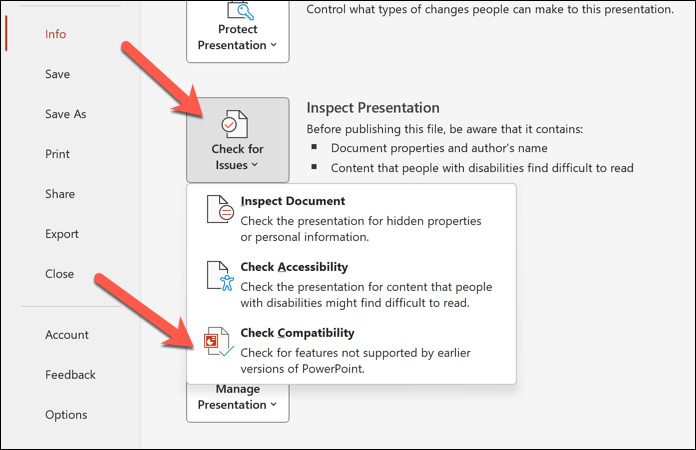
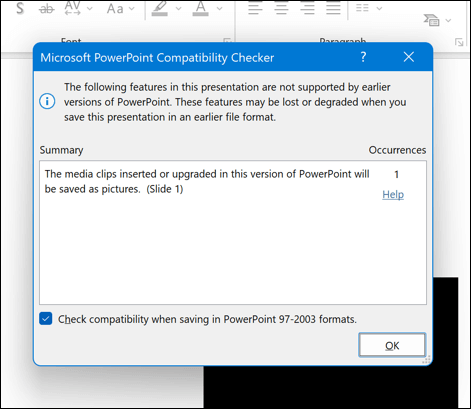 <オルスタート = "5">
<オルスタート = "5">
メディア互換モードを使用すると、メディア ファイルの形式、品質、サイズなど、プレゼンテーションの一部の側面が変更される可能性があることに注意してください。後で変更を復元できるように、続行する前に必ずファイルのコピーをバックアップしてください。.
VLC を使用してメディア ファイルを変換する
もう 1 つの解決策は、プレゼンテーションに挿入したメディア ファイルを変換または圧縮することです。 PowerPoint では、特定の種類のメディア ファイルを再生できない場合や、大きすぎるファイルや解像度が高すぎるファイルを再生できない場合があります。これにより、互換性の問題が発生し、エラー メッセージが表示される可能性があります。
これを修正するには、メディア ファイルを PowerPoint でサポートされている形式に変換するか、メディア ファイルを圧縮してサイズと解像度を下げる必要があります。メディア ファイルの変換と圧縮を可能にするツールの 1 つは、VLC Media Player
です。VLC Media Player を使用してメディア ファイルを変換するには、次の手順に従います。

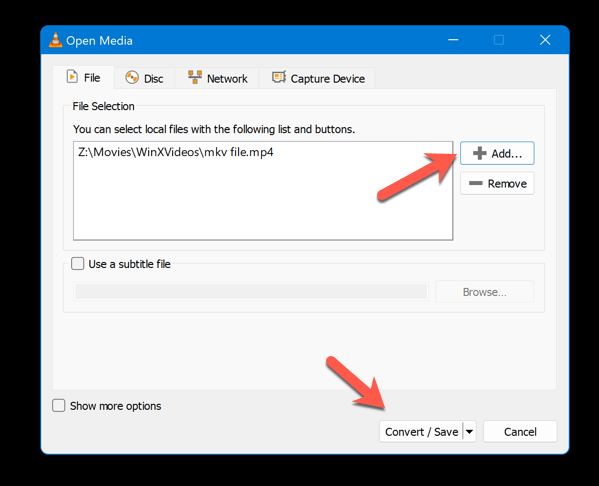
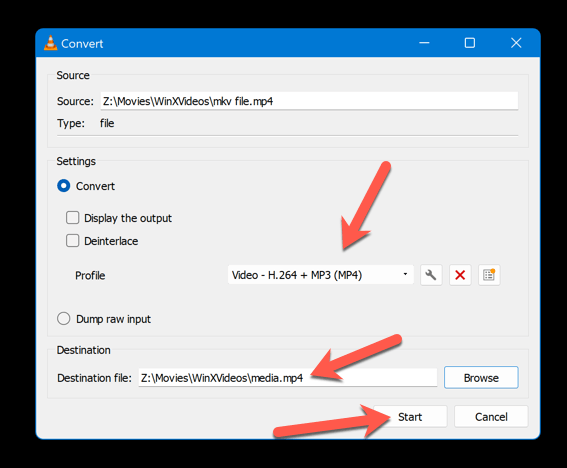
ファイルが変換されたら、新しいファイルを PowerPoint プレゼンテーションに挿入できます。
プレゼンテーションにメディア ファイルを埋め込む
もう 1 つの可能な解決策は、リンクする代わりに PowerPoint プレゼンテーションにメディア ファイルを埋め込む にすることです。すでに述べたように、メディア ファイルへのリンクは、ファイルを再生するたびに PowerPoint が元の場所でファイルを検索することを意味します。
メディア ファイルを埋め込むということは、代わりに PowerPoint がプレゼンテーション ファイル内にファイルのコピーを保存することを意味します。これにより、ファイルの場所や可用性に関係なく、PowerPoint は常にファイルにアクセスできるため、「メディアを再生できません」エラーの発生を防ぐことができます。.
ただし、メディア ファイルを埋め込むとプレゼンテーション ファイルのサイズが大幅に増加する可能性があるため、埋め込むメディア ファイルの数と大きさに注意する必要があります。 PowerPoint プレゼンテーションにメディア ファイルを埋め込むには、次の手順に従います。
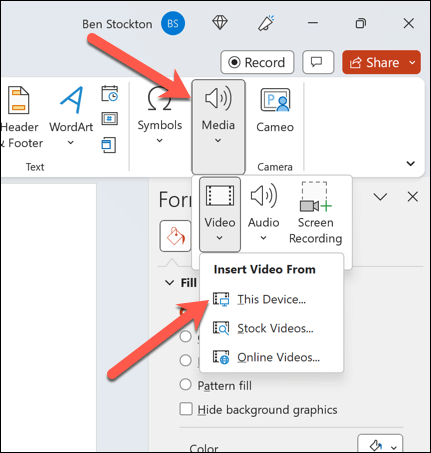
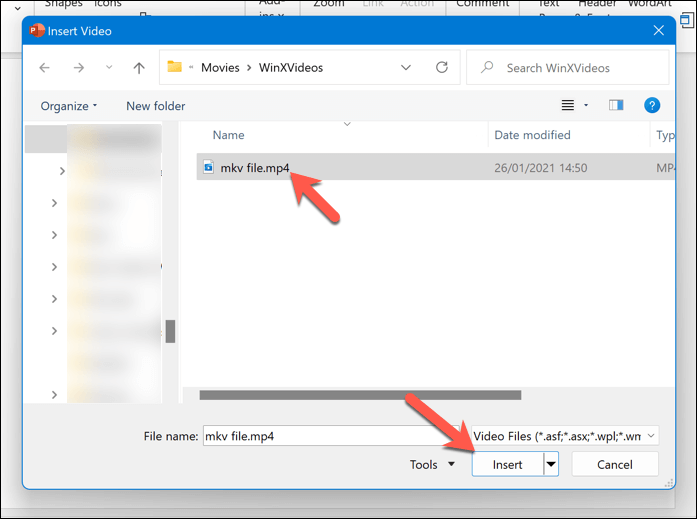
ファイルを挿入したら、サイズを変更してプレゼンテーション内の正しい位置に配置します。プレゼンテーションで使用する他のビデオ ファイルについても、これらの手順を繰り返します。
PowerPoint でのメディアの管理
PowerPoint の「メディアを再生できません」エラーは迷惑でイライラする場合がありますが、通常は修正できます。メディア ファイルの場所と名前を確認し、変換または圧縮するか、プレゼンテーションに埋め込むだけです。 PowerPoint のマルチメディア互換モードを使用して、他の PC に読み込めるようにすることもできます。
他のすべてが失敗した場合は、PowerPoint プレゼンテーションをビデオに変換する して別のデバイスで再生することもできます。再起動後、PowerPoint プレゼンテーションへの変更が失われてしまいましたか?変更を復元するには 保存されていないプレゼンテーションを復元する を忘れないでください。
.